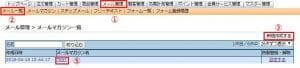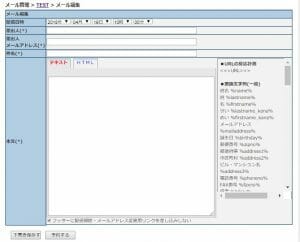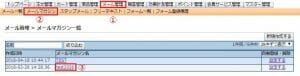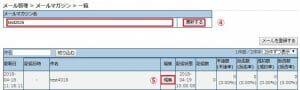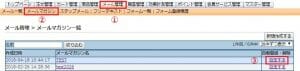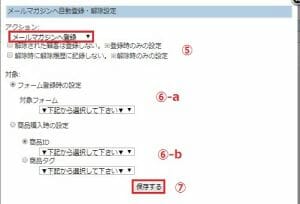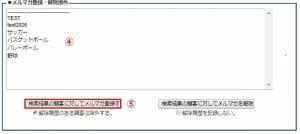メールマガジン機能導入
Posted by 管理者
従来からメルリッツに備わっている一斉配信メール機能と同じく、
特定ユーザのグループにメールを送信する機能です。
自由に配信対象を設定できる従来の一斉配信メール機能との違いは、
「メルマガユーザー」というグループに対してメールを送信するという点です。
従来の一斉メール配信では、複数種類のメルマガを配信している場合に、
片方のメールを拒否されてしまうと全てのメールが拒否となります。
お客様が「あなたの会社からのメール自体が不要」という場合は良いのですが、
「こっちのメルマガだけ不要」と思った場合には都合が悪くなります。
この機能はこういったケースに対応する為に、
メルマガ単位での停止を行えるようにしました。
※従来の会社全体からのメールが不要というケースと併用可能です。
【メルマガの設定の仕方】
[新規追加の方法]
①[メール管理]をクリック
②[メールマガジン]をクリック
こちらの画面で、メールマガジンの一覧が表示されます。
③[新規作成ボタン]をクリック
④メールマガジン名を指定する画面が出てきます。
そこでメールマガジン名を入力し、[登録する]をクリック
⑤②の画面の対象メールマガジン名をクリック
⑥[メールを登録する]をクリック
メールの編集画面となりますので、こちらでメールの内容と配信時刻を
設定してください。
※基本的な使い方は「一斉メール配信」と同じです。
[編集の方法]
①[メール管理]をクリック
②[メールマガジン]をクリック
③編集したい「メールマガジン名」をクリック
④メールマガジン名を変更したい場合は、メールマガジン名の欄を修正して、
右の[更新する]ボタンをクリック
⑤メールの内容を修正したい場合は、一覧の修正したい行の「編集」を
クリックし、メール編集画面で編集する。
※配信が開始された、配信が終了したメールは、編集不可となる為、
「参照」ボタンが表示されます。
[メルマガ単位でのステップメール停止リンクの入れ方]
以下の組み込みタグが追加されています。
※メール編集画面の本文横の欄に記載
確認画面付きの停止リンク
⇒ %stop_mailmagazine%
ワンクリックでの停止リンク
⇒ %stop_mailmagazine_oneclick%
使用例:確認画面付き停止)
こちらのメールマガジンの購読を停止したい場合は下記のURLから
停止の手続きを行って下さい。
%stop_stepmail%
※上記のURLが折り返して2行になっているときは、1行につなげブラウザに入力してアクセスしてください。`
使用例:ワンクリック停止)
こちらのメールマガジンの購読を停止したい場合は下記のリンクをクリックして下さい。
%stop_mailmagazine_oneclick%
※上記のURLが折り返して2行になっているときは、1行につなげブラウザに入力してアクセスしてください。
※従来の全体メール拒否と併用する場合は、メールの最後の文面に
「もし弊社からのメールが全て不要という場合は以下のリンクを
ご利用下さい。」といった文言をいれて、メール編集画面の本文下の
チェックボックス 「フッターに配信解除・メールアドレス変更用
リンクを差し込みしない」にチェックを入れずに配信してください。
[メルマガユーザに自動で登録/解除されるようにする方法]
フォーム登録時、商品購入時にメルマガユーザに登録されるように設定することが可能です。
①[メール管理]をクリック
②[メールマガジン]をクリック
③設定したいメルマガの行の[設定する]をクリック
④[新規追加する]をクリック
⑤「メールマガジンへ自動登録・解除設定」フォームの
アクション項目で「メールマガジンへ登録/解除」を選んで下さい。
※「メールマガジンへ登録を選択」した場合に
「解除された顧客は登録しない。」のチェックボックスをいれると、
一度解除した顧客は再登録されません。
⑥対象の項目で、「フォーム登録時に設定」するのか、
「商品購入時に設定」を選択してください。
⑥-a「フォーム登録時に設定」を選んだ場合
対象フォームを選んで下さい。
選んだフォームに登録が行われた時に、
選択したアクションが実行されます。
⑥-b「商品購入時に設定」を選んだ場合
購入商品を商品ID指定するか、商品タグ指定するかを選んで、
それぞれの、対象を選択して下さい。
⑦画面下の[保存する]をクリックして保存
[メルマガユーザの手動登録の方法]
既に顧客リストにいるユーザをメルマガユーザにしたい場合は、
以下の手順を行ってください。
①[顧客管理]をクリック
②[顧客検索]をクリック
③メルマガのユーザにした顧客を選択し、[検索する]をクリック
④検索結果が出た状態で、顧客一覧欄の下にある
[メルマガ登録・解除操作」項目内の、「メールマガジン名」を選択
⑤[検索結果の顧客に対してメルマガ登録する]をクリック
※「解除履歴のある顧客は除外する」チェックボックスに
チェックが入っていると、過去にこのメルマガを不要とした
顧客は登録されません。チェックを外すと、状況に関わらず
顧客はメルマガに登録されます。
※「検索結果の顧客に対してメルマガを解除する」ボタンを押すと、
メルマガユーザの登録が解除されます。
※メルマガに登録されていたとしても、以下の顧客の状態の場合は
メール配信されません。
・顧客属性が「ブラックリスト」
・メール属性が「配信拒否」もしくは「配信不能」